随着科技的发展,笔记本电脑已经成为人们生活中不可或缺的工具之一。然而,在使用笔记本电脑时,了解和掌握自己电脑的配置信息十分重要。本文将介绍如何查看笔记本的配置信息,帮助读者提升对电脑的认识,从而更好地利用和管理自己的电脑。

一、操作系统信息
1.查看操作系统版本和位数
打开“计算机属性”页面,可以查看操作系统的版本和位数。在“我的电脑”上单击鼠标右键,选择“属性”,在弹出的窗口中可以找到有关操作系统的信息。
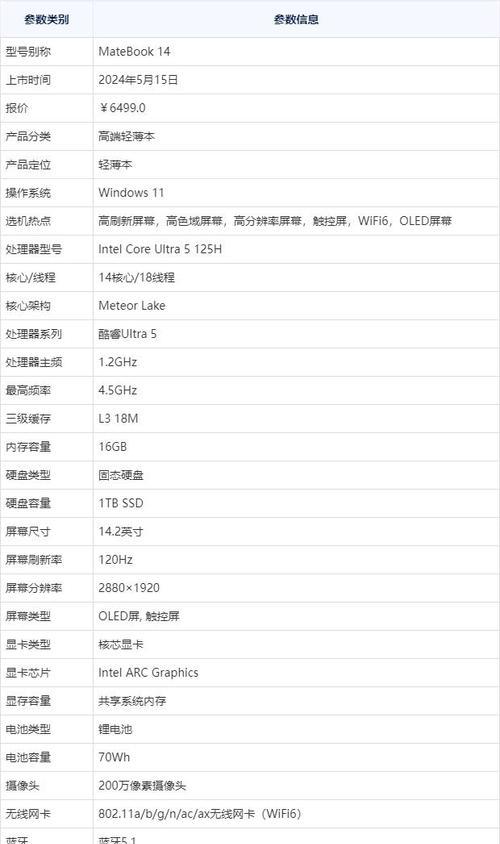
二、处理器信息
2.查询处理器型号和速度
打开“任务管理器”,切换到“性能”选项卡,可以查看处理器型号和当前运行速度。
三、内存信息
3.检查内存容量和速度
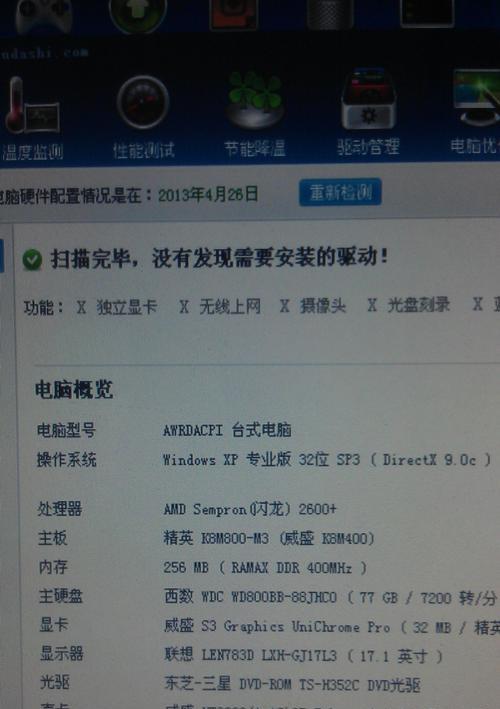
在“计算机属性”页面中,找到“已安装的内存(RAM)”部分,可以查看内存容量和速度。
四、硬盘信息
4.查看硬盘容量和使用情况
打开“资源管理器”,找到“计算机”或“此电脑”,右键点击硬盘图标,选择“属性”,可以查看硬盘的总容量、已用空间和可用空间等信息。
五、显卡信息
5.查询显卡型号和驱动程序
打开“设备管理器”,展开“显示适配器”选项,可以查看显卡型号和驱动程序的详细信息。
六、声卡信息
6.查看声卡型号和驱动程序
打开“设备管理器”,展开“声音、视频和游戏控制器”选项,可以查看声卡型号和驱动程序的详细信息。
七、网络信息
7.查看网络适配器型号和连接状态
打开“设备管理器”,展开“网络适配器”选项,可以查看网络适配器的型号和连接状态等信息。
八、显示器信息
8.查询显示器型号和分辨率
打开“显示设置”,在“显示器”选项卡中可以查看显示器的型号和分辨率。
九、电池信息
9.检查电池类型和剩余电量
点击任务栏右下角的电池图标,可以查看电池的类型和当前剩余电量。
十、键盘和鼠标信息
10.查询键盘和鼠标型号
打开“设备管理器”,展开“键盘”和“鼠标”选项,可以查看键盘和鼠标的型号和驱动程序的详细信息。
十一、音频设备信息
11.查看音频设备型号和驱动程序
打开“设备管理器”,展开“声音、视频和游戏控制器”选项,可以查看音频设备的型号和驱动程序的详细信息。
十二、USB设备信息
12.查询USB设备型号和连接状态
打开“设备管理器”,展开“通用串行总线控制器”选项,可以查看USB设备的型号和连接状态等信息。
十三、主板信息
13.检查主板型号和BIOS版本
打开“命令提示符”,输入命令“wmicbaseboardgetproduct,manufacturer,version”并回车,可以查看主板的型号和BIOS版本。
十四、温度信息
14.查看CPU和硬盘温度
使用硬件监控工具或第三方软件,可以实时查看CPU和硬盘的温度。
十五、软件信息
15.查询已安装软件列表
打开“控制面板”,选择“程序”,点击“程序和功能”,可以查看已安装软件的列表。
通过以上的方法,我们可以轻松地查看笔记本电脑的配置信息,包括操作系统、处理器、内存、硬盘、显卡、声卡、网络、显示器、电池、键盘鼠标、音频设备、USB设备、主板、温度以及已安装的软件等方面的信息。了解自己电脑的配置,可以更好地进行电脑管理和优化,提升使用效率。





